
调色时,我们一般会制作不同风格或色调的小样,以供客户选择。这时,我们就需要在项目中创建不同的调色版本。在SCRATCH里,这一操作该如何实现呢?今天在陈鑫老师的SCRATCH小课堂,依旧为大家准备了详细的图文教程。本课程完整版本将于近期登陆尊正旗下Gaiamount平台,更多专业影视课程请点击底部链接,进入Gaiamount学院进行学习。
1.打开SCRATCH,新建一个项目,项目名称:调色版本。
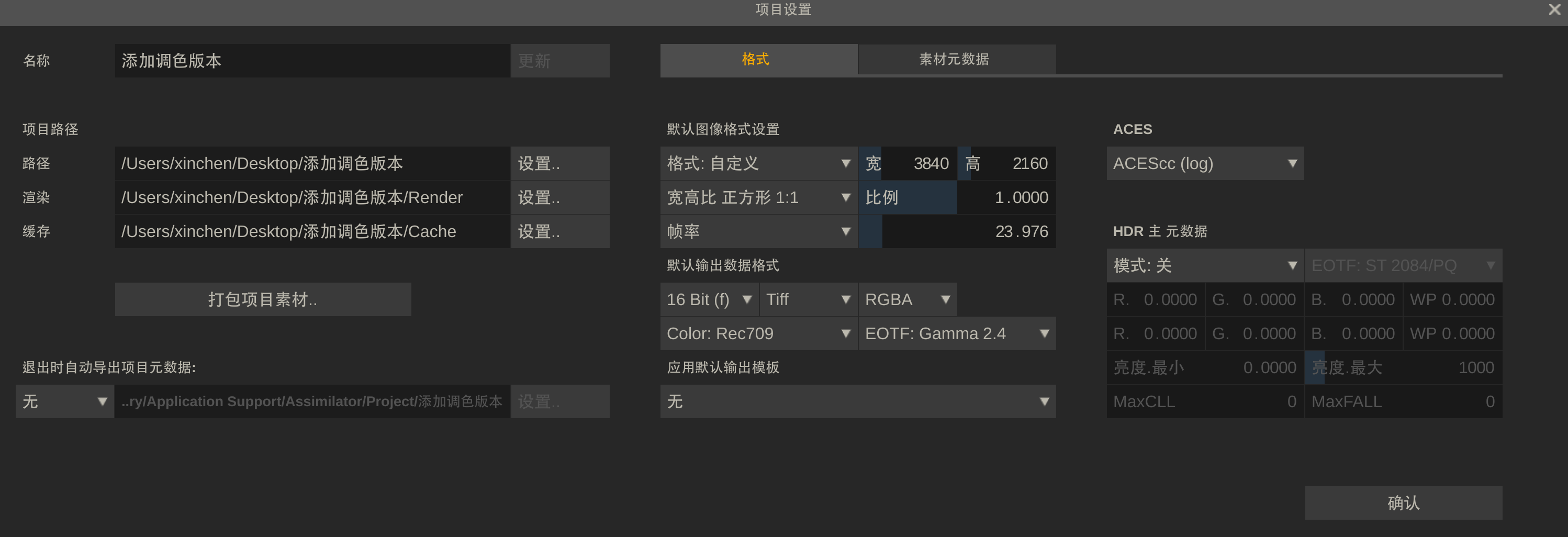
2.进入项目添加。今天我们要讲解的素材:画室1。
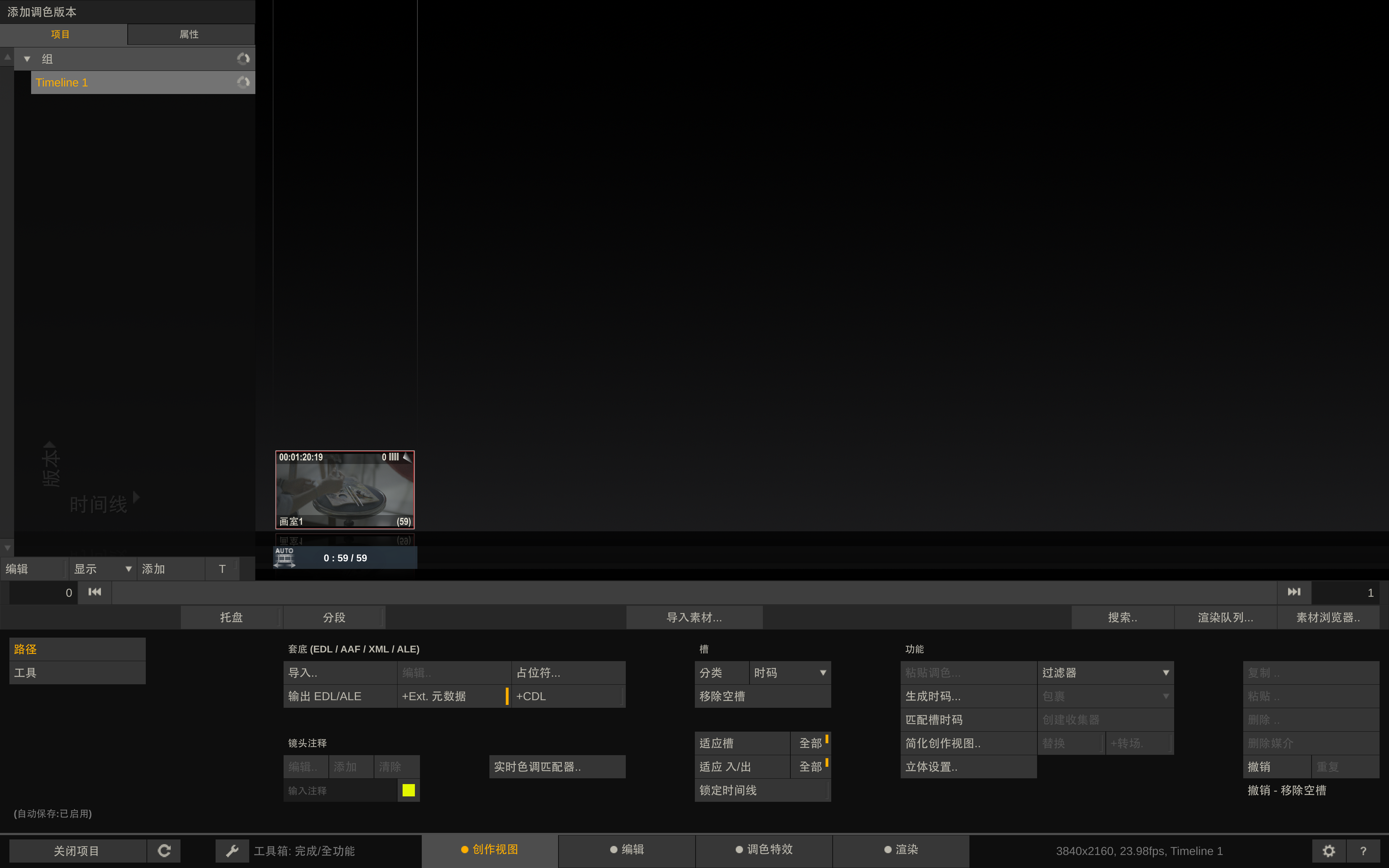
3.切换到调色特效界面。
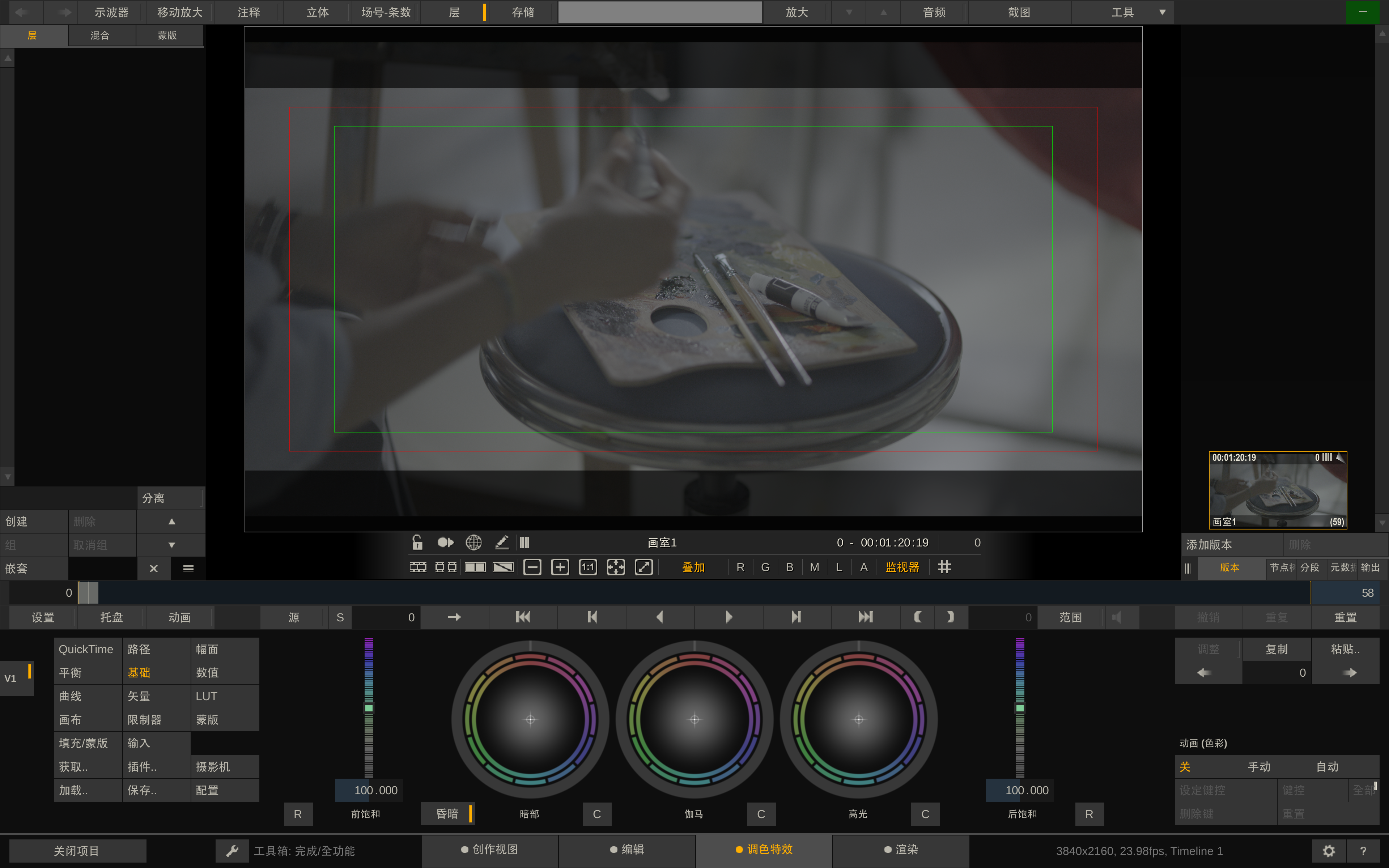
4.新建图层。
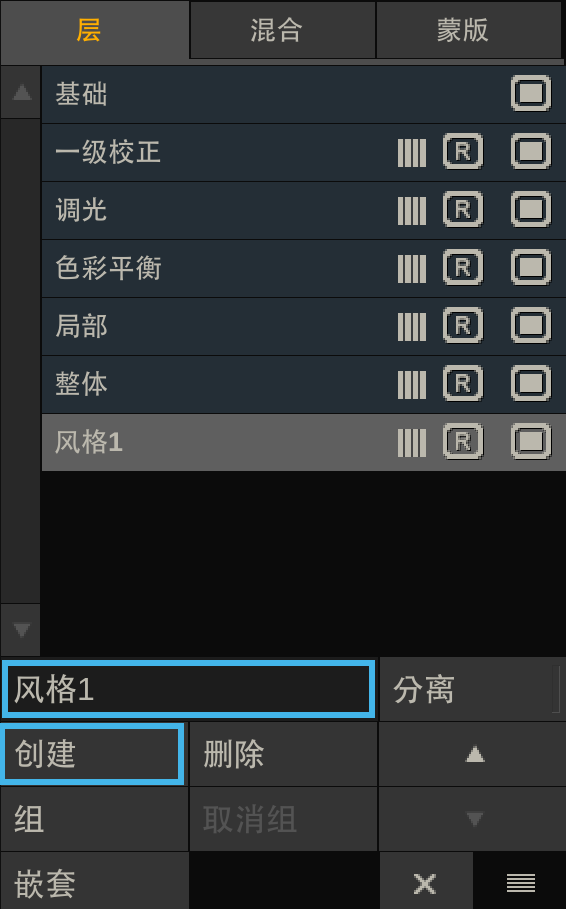
5.切换到一级校正层,使用平衡工具和基础工具进行一级还原。
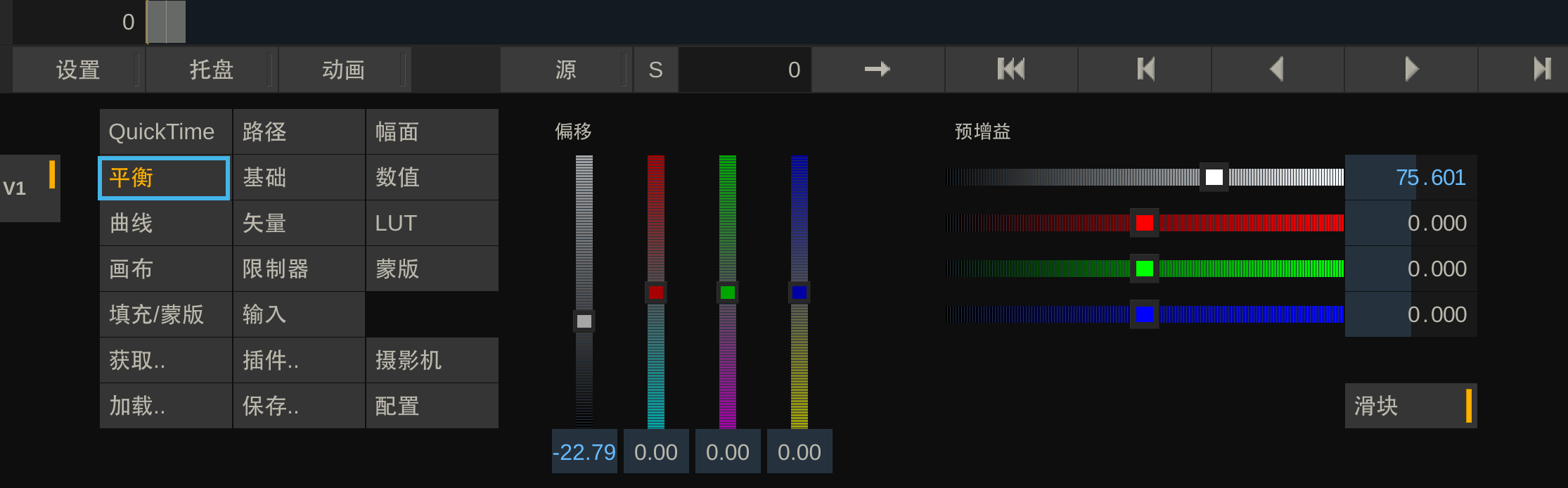
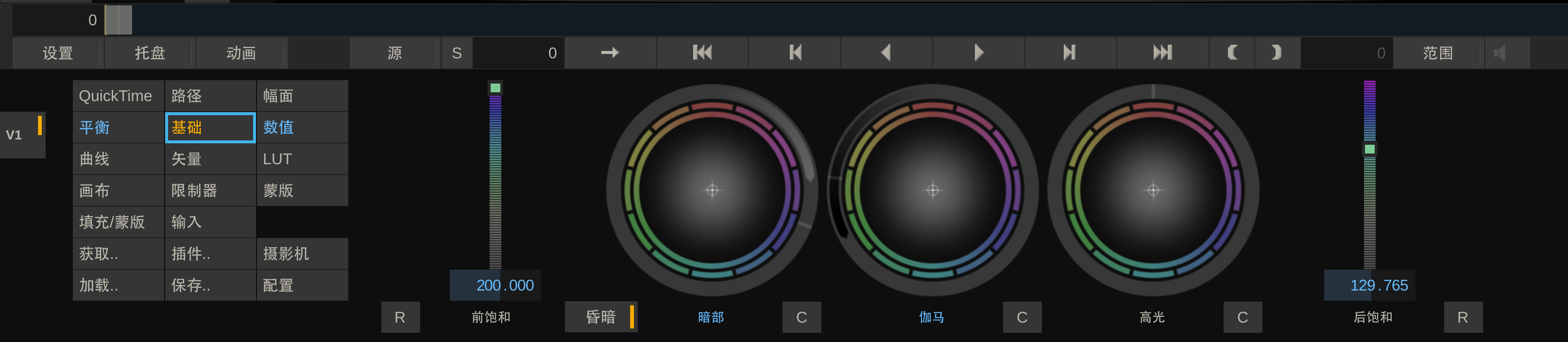
6.选择调光层,使用曲线工具把画面调整到符合片子到基调。
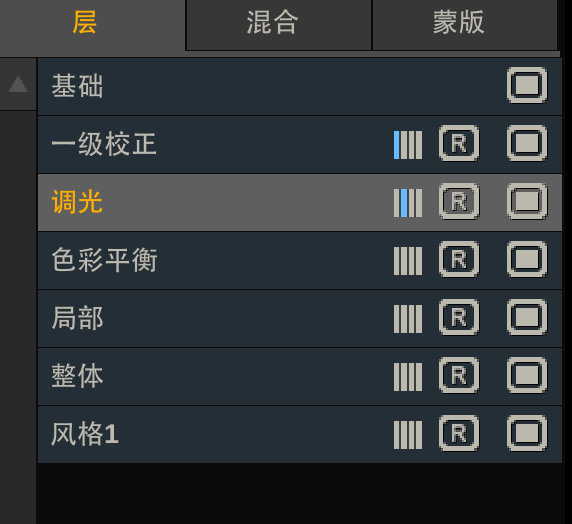
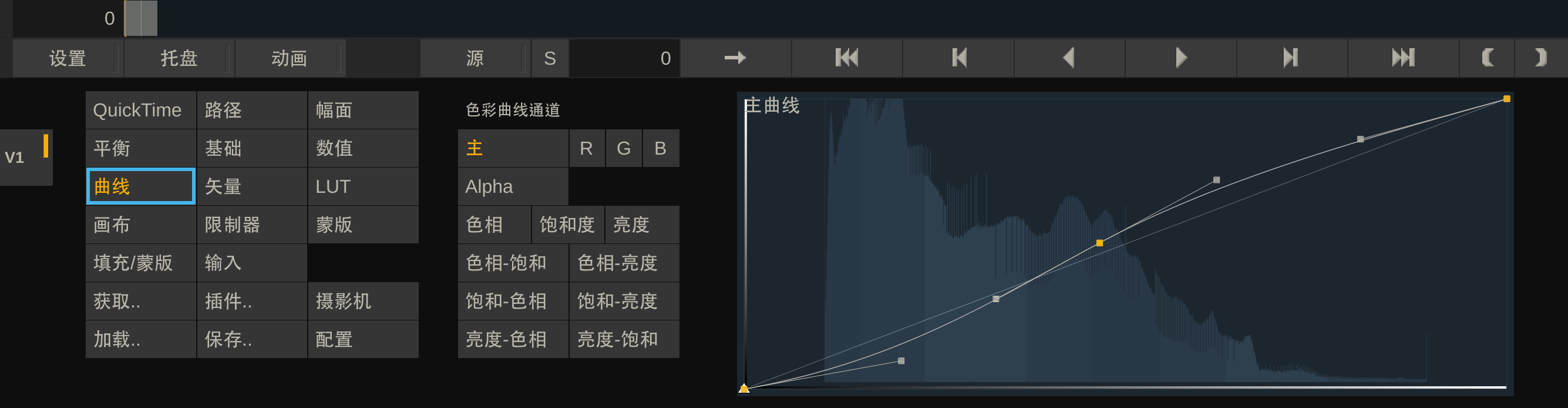
7.选择色彩平衡层,使用基础工具调整画面的色彩,按T键进行图层效果关闭与开启切换,进行对照,直到调整到合适的效果。
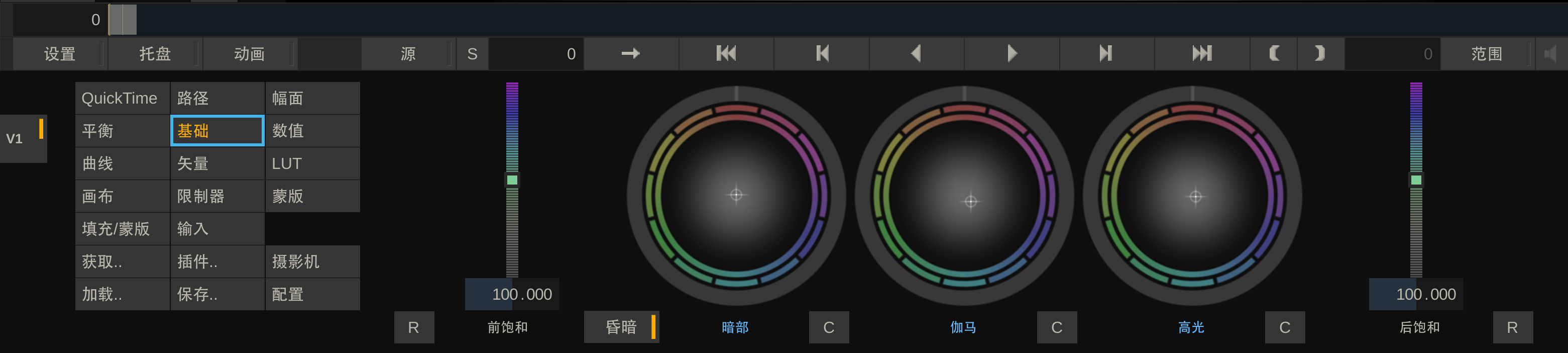
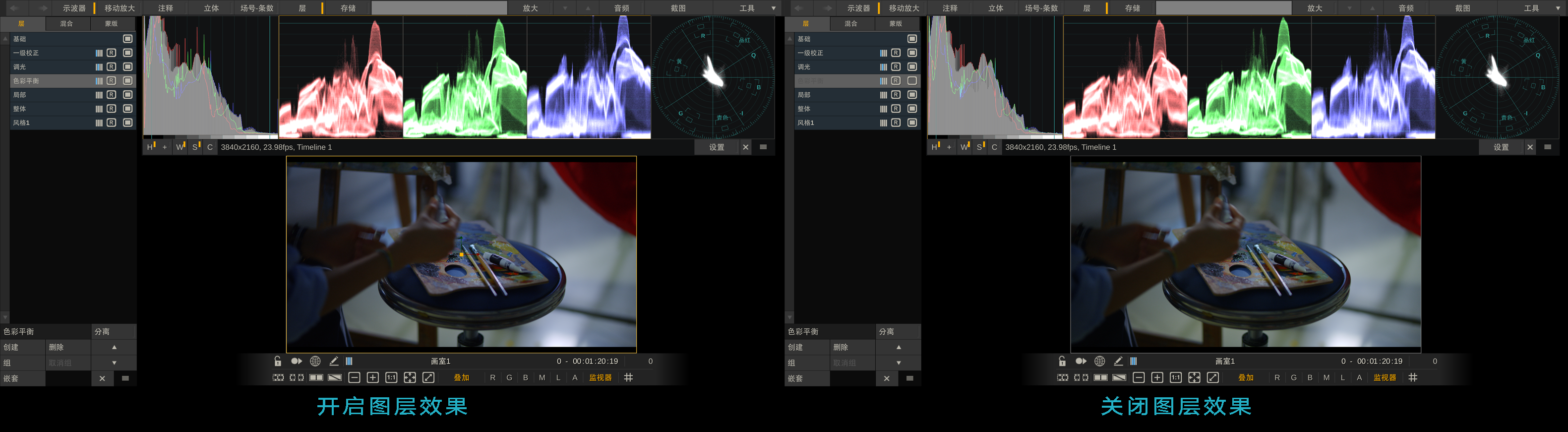
8.选择局部层,使用模板工具限定画面右上角红色的部分,并进行跟踪,降低红色饱和度。还可以进行更多的局部调整,此处不拓展。
(参看:手动跟踪技巧:插入阅读地址;自动跟踪技巧:插入阅读地址 )
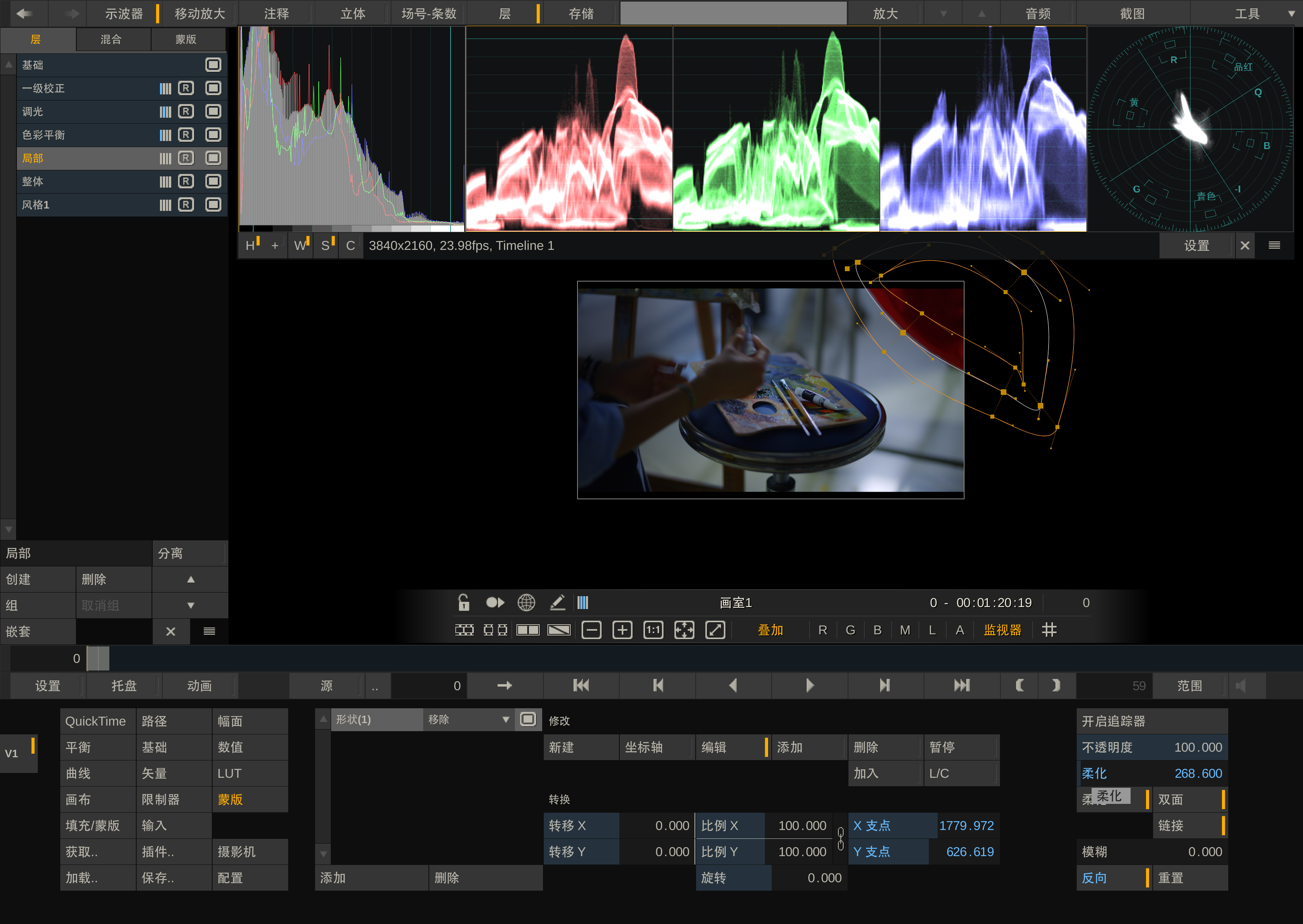
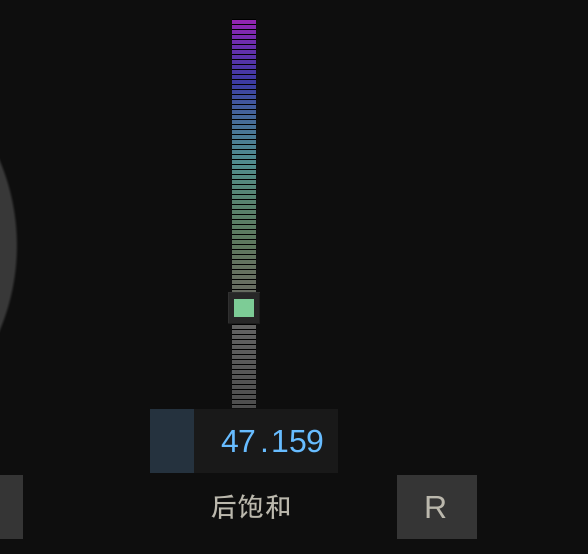
9.开始塑造风格。选择风格1图层,使用矢量工具去塑造。
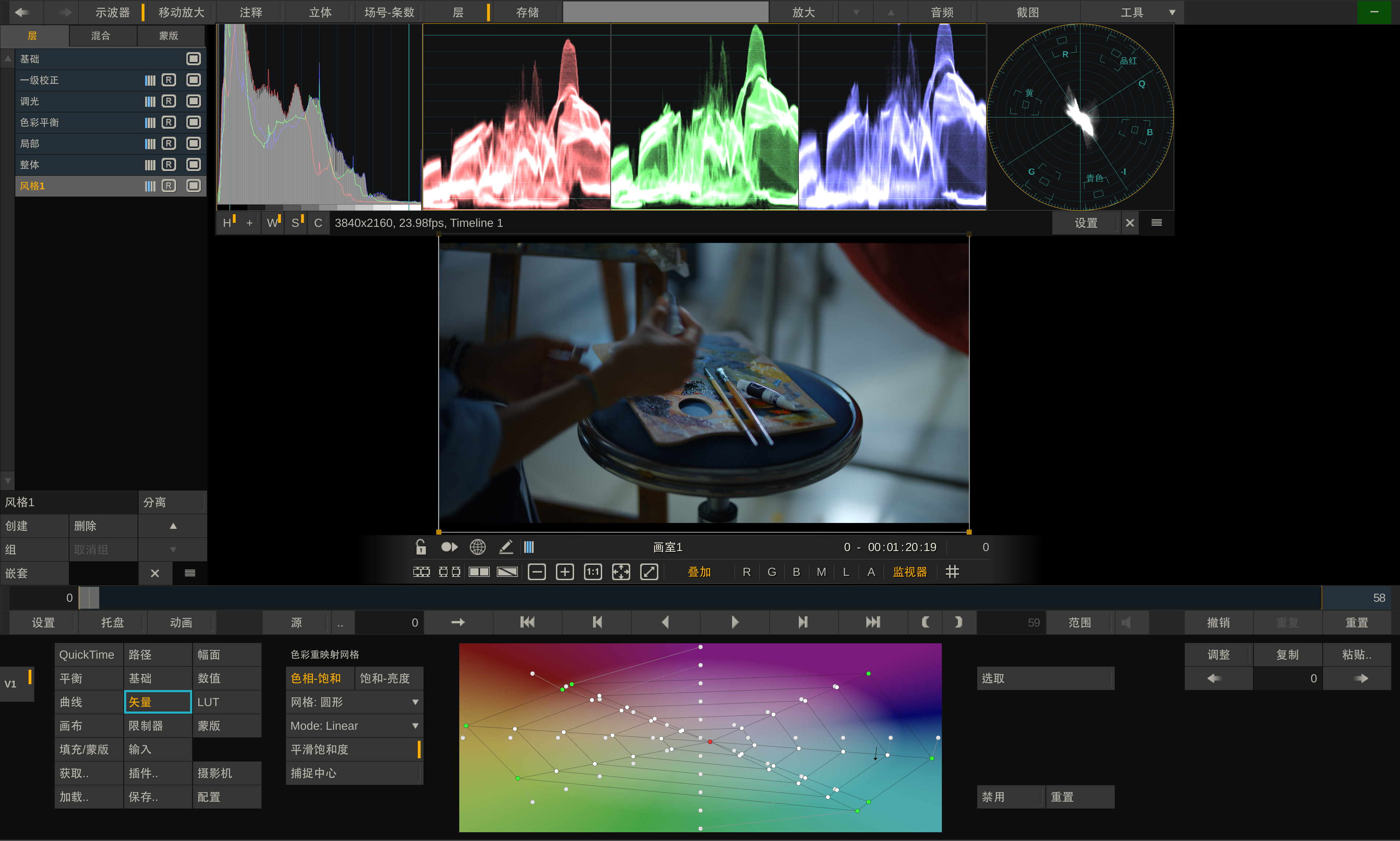
10.当需要多个调色版本风格时,使用界面右边的添加版本工具进行添加。点击添加版本工具,此时就添加了一个调色版本。

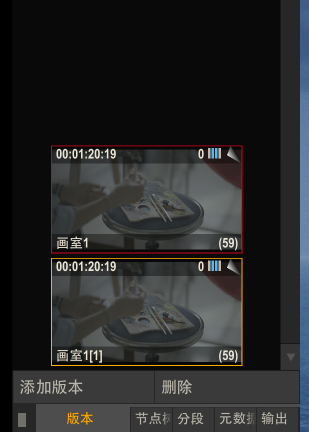
11.接下来我们可以选择图层风格1,修改图层名称为风格2。
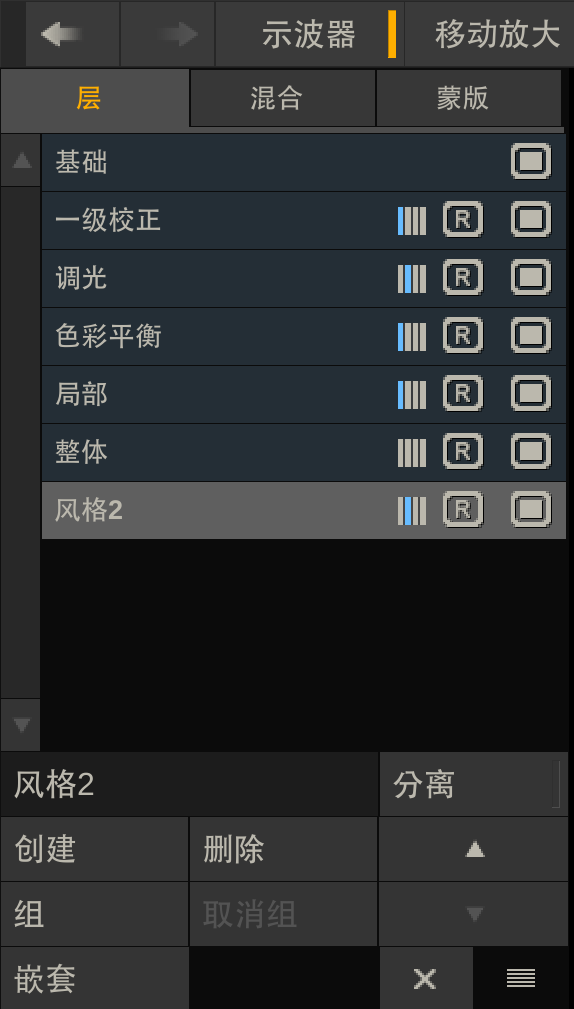
12.修改好之后,可以继续使用矢量工具调整风格,当然也可以使用其他的调色工具。这里没有限定调整工具,可以根据自己的习惯操作。
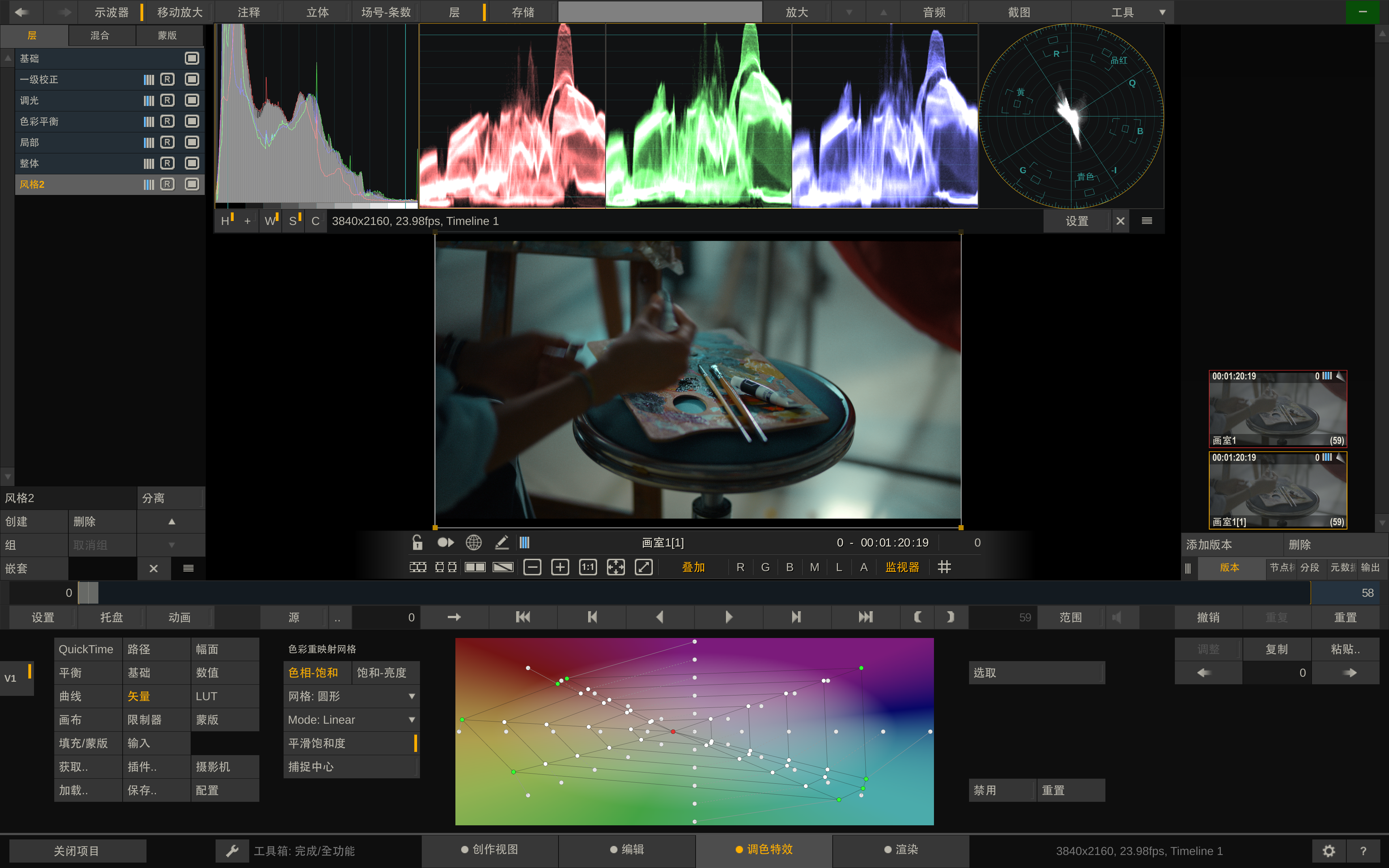
13.使用相同的方法,调整第三个调色版本。
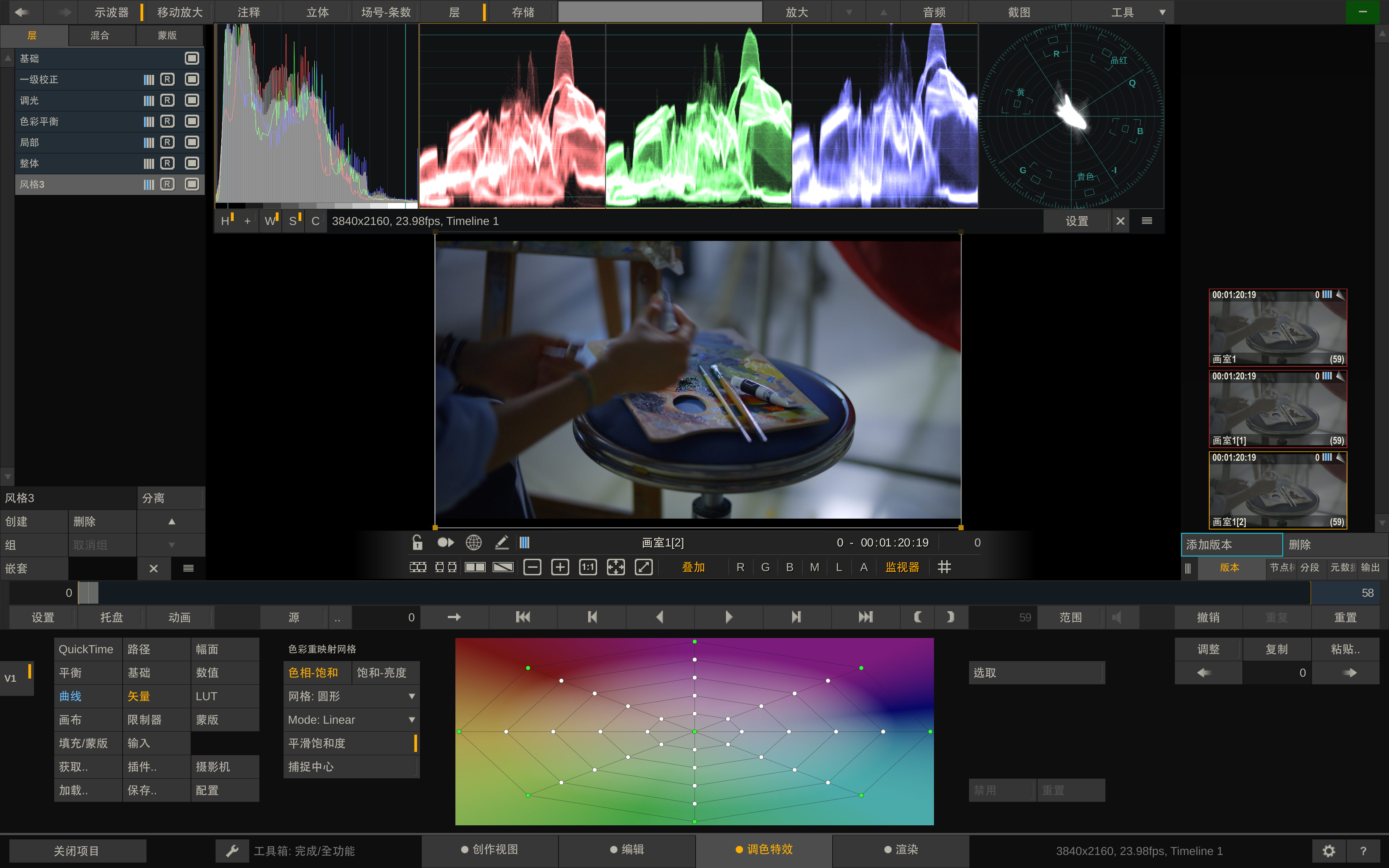
14.这时候共有3种调色风格版本。使用相同的方法可增加更多的调色风格版本,不赘述。
15.那我们怎么进行版本对照呢?
16.按下快捷键D,出现二个检视器窗口,左边为当前调色版本图像,右边为参考。

17.点击右边调色版本进行切换。

18.如果要进行版本之间的对照,可以把鼠标移动到版本上左击不放,拖动到右边的检视器窗口放开,这时我们就完成了版本之间的对照了。


学习更多SCRATCH视频/图文教程
试用或购买Assimilate SCRATCH
今天的陈鑫SCRATCH小课堂教的是“如何添加调色版本及进行对比”,你学会了吗?是否还想看更多?你可以进行如下操作——点击Gaiamount平台,登录后进入学院专区,免费查看全系列文章;点击尊正商城,免费试用或选购Assimilate的软件产品,不止有SCRATCH哦!好学的同学可以联系我们的尊正Gaiamount课程官方客服,微信号:Gaiamount01,备注“SCRATCH”,申请加入SCRATCH学习交流群。群里藏龙卧虎,等你发现!










-300x152.x33687.jpg)



